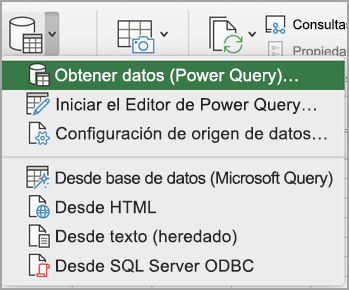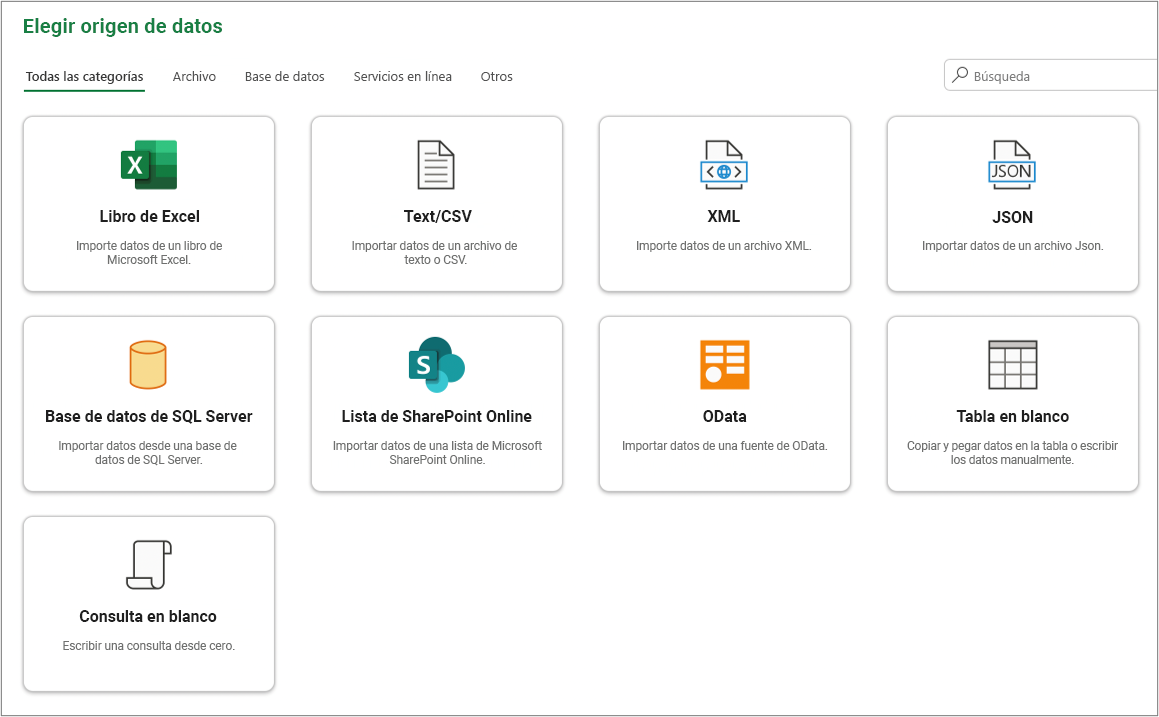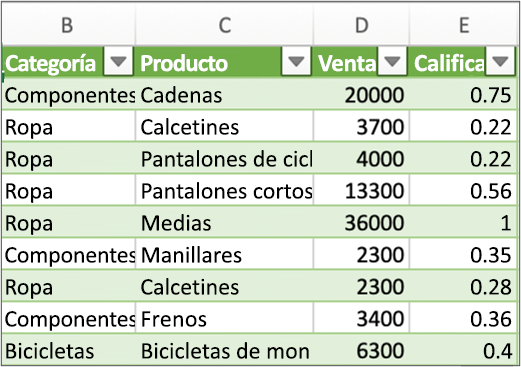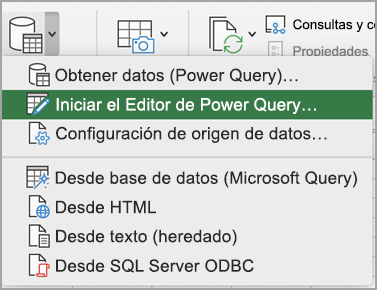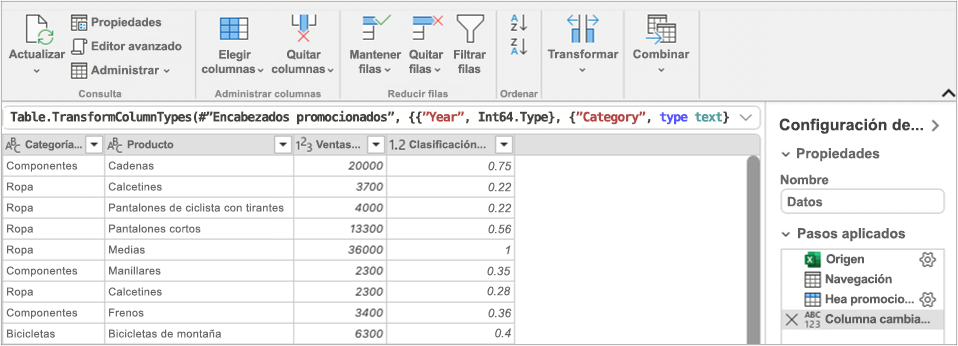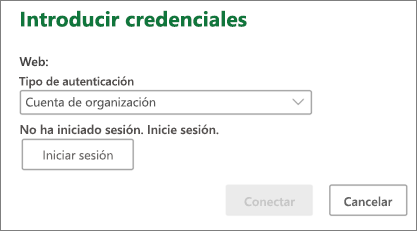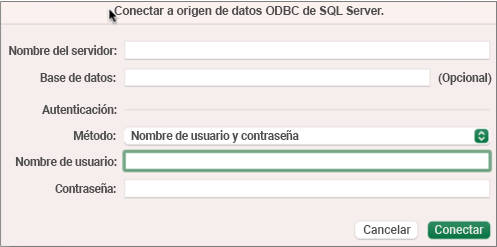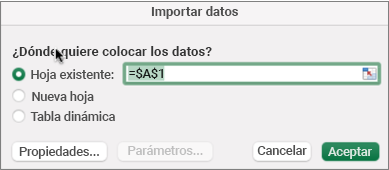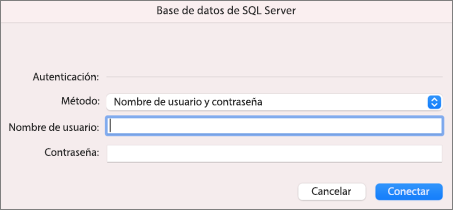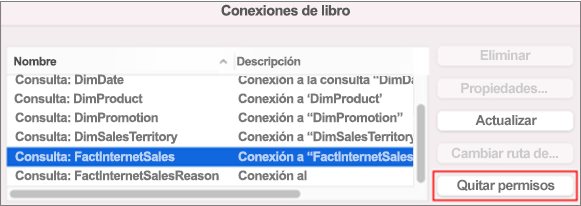Excel para Mac incorpora tecnología de Power Query (también denominada Obtener y transformar) para proporcionar mayor capacidad al importar, actualizar y autenticar orígenes de datos, administrar Power Query orígenes de datos, borrar credenciales, cambiar la ubicación de los orígenes de datos basados en archivos y dar forma a los datos en una tabla que se adapte a sus requisitos. También puede crear una consulta de Power Query mediante VBA.
Nota: SQL Server Origen de datos de base de datos solo se puede importar en Insider Beta.
Puede importar datos en Excel con Power Query de una amplia variedad de orígenes de datos: Libro de Excel, Texto/CSV, XML, JSON, base de datos de SQL Server, Lista de SharePoint Online, OData, Tabla en blanco y Consulta en blanco.
-
Seleccione Datos> Obtener datos.
-
Para seleccionar el origen de datos deseado, seleccione Obtener datos (Power Query).
-
En el cuadro de diálogo Elegir origen de datos, seleccione uno de los orígenes de datos disponibles.
-
Conéctese al origen de datos. Para obtener más información sobre cómo conectarse a cada origen de datos, vea Importar datos de orígenes de datos.
-
Elija los datos que desea importar.
-
Cargue los datos haciendo clic en el botón Cargar .
Resultado
Los datos importados aparecen en una hoja nueva.
Pasos siguientes
Para dar forma a los datos y transformarlos con el Editor de Power Query, seleccione Transformar datos. Para obtener más información, vea Datos de formas con Power Query Editor.
Nota: Esta característica está disponible con carácter general para suscriptores de Microsoft 365, que ejecutan la versión 16.69 (23010700) o posterior de Excel para Mac. Si es suscriptor de Microsoft 365, asegúrese de que tiene la versión más reciente de Office.
Procedimiento
-
Seleccione Datos>Obtener datos (Power Query) datos .
-
Para abrir el Editor de consultas, seleccione Iniciar Power Query Editor.
Sugerencia: También puede tener acceso al Editor de consultas seleccionando Obtener datos (Power Query), eligiendo un origen de datos y haciendo clic en Siguiente.
-
Dé forma y transforme los datos con el Editor de consultas como lo haría en Excel para Windows.
-
Cuando haya terminado, seleccione Inicio > Cerrar & Cargar.
Resultado
Los datos recién importados aparecen en una hoja nueva.
Puede actualizar los siguientes orígenes de datos: archivos de SharePoint, listas de SharePoint, carpetas de SharePoint, OData, archivos de texto o CSV, libros de Excel (.xlsx), archivos XML y JSON, tablas y rangos locales, una base de datos de Microsoft SQL Server y carpetas.
Actualizar la primera vez
La primera vez que intente actualizar los orígenes de datos basados en archivos en las consultas del libro, es posible que tenga que actualizar la ruta de acceso del archivo.
-
Seleccione Datos, la flecha situada junto a Obtener datos y, después, Configuración del origen de datos. Aparece el cuadro de diálogo configuración del origen de datos
-
Seleccione una conexión y, a continuación, seleccione Cambiar ruta de acceso del archivo.
-
En el cuadro de diálogo ruta de acceso del archivo , seleccione una nueva ubicación y, a continuación, seleccione Obtener datos.
-
Seleccione Cerrar.
Actualizar horas posteriores
Para actualizar:
-
Todos los orígenes de datos del libro, seleccione Datos > Actualizar todo.
-
Un origen de datos específico, haga clic con el botón secundario en una tabla de consulta de una hoja y, a continuación, seleccione Actualizar.
-
Una tabla dinámica, seleccione una celda de la tabla dinámica y, a continuación, seleccione tabla dinámica Analizar > Actualizar datos.
La primera vez que acceda a SharePoint, SQL Server, OData u otros orígenes de datos que requieran permiso, debe proporcionar las credenciales adecuadas. También puede borrar las credenciales para escribir otras nuevas.
Introducir credenciales
Al actualizar una consulta por primera vez, es posible que se le pida que inicie sesión. Seleccione el método de autenticación y especifique las credenciales de inicio de sesión para conectarse al origen de datos y continuar con la actualización.
Si se requiere inicio de sesión, aparece el cuadro de diálogo Escribir credenciales .
Por ejemplo:
-
Credenciales de SharePoint:
-
credenciales de SQL Server:
Borrar credenciales
-
Seleccione Datos> Obtener datos > Configuración del origen de datos.
-
En el cuadro de diálogo Configuración del origen de datos, seleccione la conexión que desee.
-
En la parte inferior, seleccione Borrar permissions.
-
Confirme que esto es lo que desea hacer y, a continuación, seleccione Eliminar.
Aunque la creación en el Editor de Power Query no está disponible en Excel para Mac, VBA admite la creación Power Query. La transferencia de un módulo de código VBA en un archivo de Excel para Windows a Excel para Mac es un proceso de dos pasos. Al final de esta sección se proporciona un programa de ejemplo.
Paso uno: Excel para Windows
-
En Excel Windows, desarrolle consultas mediante VBA. El código vba que usa las siguientes entidades en el modelo de objetos de Excel también funciona en Excel para Mac: objeto Queries, objeto WorkbookQuery, Workbook.Queries (propiedad).Para obtener más información, vea Referencia de VBA de Excel.
-
En Excel, asegúrese de que el Editor de Visual Basic está abierto presionando ALT+F11.
-
Haga clic con el botón secundario en el módulo y, a continuación, seleccione Exportar archivo. Aparece el cuadro de diálogo Exportar .
-
Escriba un nombre de archivo, asegúrese de que la extensión de archivo es .bas y, a continuación, seleccione Guardar.
-
Cargue el archivo VBA en un servicio en línea para que el archivo sea accesible desde el equipo Mac. Puede usar Microsoft OneDrive. Para obtener más información, vea Sincronizar archivos con OneDrive en Mac OS X.
Paso dos: Excel para Mac
-
Descargue el archivo VBA en un archivo local, el archivo VBA que guardó en "Paso uno: Excel para Windows" y se cargó en un servicio en línea.
-
En Excel para Mac, seleccione Herramientas> Macro > Editor de Visual Basic. Aparece la ventana Editor de Visual Basic .
-
Haga clic con el botón derecho en un objeto en la ventana Proyecto y, a continuación, seleccione Importar archivo. Aparece el cuadro de diálogo Importar archivo .
-
Busque el archivo VBA y, a continuación, seleccione Abrir.
Código de ejemplo
Este es un código básico que puede adaptar y usar. Se trata de una consulta de ejemplo que crea una lista con valores de 1 a 100.
Sub CreateSampleList()
ActiveWorkbook.Queries.Add Name:="SampleList", Formula:= _
"let" & vbCr & vbLf & _
"Source = {1..100}," & vbCr & vbLf & _
"ConvertedToTable = Table.FromList(Source, Splitter.SplitByNothing(), null, null, ExtraValues.Error)," & vbCr & vbLf & _
"RenamedColumns = Table.RenameColumns(ConvertedToTable,{{""Column1"", ""ListValues""}})" & vbCr & vbLf & _
"in" & vbCr & vbLf & _
"RenamedColumns"
ActiveWorkbook.Worksheets.Add
With ActiveSheet.ListObjects.Add(SourceType:=0, Source:= _
"OLEDB;Provider=Microsoft.Mashup.OleDb.1;Data Source=$Workbook$;Location=SampleList;Extended Properties=""""" _
, Destination:=Range("$A$1")).QueryTable
.CommandType = xlCmdSql
.CommandText = Array("SELECT * FROM [SampleList]")
.RowNumbers = False
.FillAdjacentFormulas = False
.PreserveFormatting = True
.RefreshOnFileOpen = False
.BackgroundQuery = True
.RefreshStyle = xlInsertDeleteCells
.SavePassword = False
.SaveData = True
.AdjustColumnWidth = True
.RefreshPeriod = 0
.PreserveColumnInfo = True
.ListObject.DisplayName = "SampleList"
.Refresh BackgroundQuery:=False
End With
End Sub-
Abra el libro de Excel.
-
Si recibe una advertencia de seguridad sobre las conexiones de datos externos que se deshabilitan, seleccione Habilitar contenido.
-
Si aparece el cuadro de diálogo Conceder acceso a archivos , seleccione Seleccionary, a continuación, seleccione Conceder acceso a la carpeta de nivel superior que contiene los archivos de origen de datos.
-
Seleccione Datos >De texto (heredado). Aparece el cuadro de diálogo Finder .
-
Busque el archivo .txt o .csv y seleccione Abrir. Aparece el Asistente para importación de texto .Sugerencia comprobar repetidamente la Vista previa panel de datos seleccionados para confirmar las opciones.
-
En la primera página, haga lo siguiente:
Tipo de archivo Para elegir el tipo de archivo de texto, seleccione Delimitada o Ancho fijo.número de fila En Iniciar importación en la fila, seleccione un número de fila para especificar la primera fila de datos que desea importar.Juego de caracteres En Origen del archivo, seleccione el juego de caracteres que se usa en el archivo de texto. En la mayoría de los casos, puede dejar esta configuración en su valor predeterminado.
-
En la segunda página, haga lo siguiente:Delimitado Si eligió Delimitado en la primera página, en Delimitadores, active el carácter delimitador o use la casilla Otros para escribir uno que no aparezca en la lista. Seleccione Trate los delimitadores consecutivos como un si los datos contienen un delimitador de más de un carácter entre campos de datos o si los datos contienen varios delimitadores personalizados. En Calificador de texto, seleccione el carácter que incluye valores en el archivo de texto, que suele ser el carácter de comillas (").
Ancho fijo Si eligió de ancho fijo en la primera página, siga las instrucciones para crear, eliminar o mover una línea de salto en el cuadro Vista previa de los datos seleccionados cuadro.
-
En la tercera página, haga lo siguiente: Para cada columna en Vista previa de los datos seleccionados, selecciónela y cámbiela a un formato de columna diferente si lo desea. Puede establecer aún más el formato de fecha y seleccionar Opciones avanzadas para cambiar la configuración de datos numéricos. También puede convertir los datos después de importarlos. Seleccionar Finalizar. Aparece el cuadro de diálogo Importar datos .
-
Elija dónde quiere que se agreguen los datos: En la hoja existente, en una hoja nueva o en una tabla dinámica.
-
Seleccione Aceptar.
Para asegurarse de que la conexión funciona, escriba algunos datos y, a continuación, seleccione Conexiones > Actualizar.
-
Seleccione Datos > DeSQL Server ODBC. Aparece el cuadro de diálogo Conectar a origen de datos ODBC de SQL Server.
-
Escriba el servidor en el cuadro Nombre del servidor y, opcionalmente, escriba la base de datos en el cuadro Nombre de la base de datos . Obtener esta información del administrador de la base de datos.
-
En Autenticación, seleccione un método de la lista: username/password, Kerberoso NTLM.
-
Escriba las credenciales en los cuadros Nombre de usuario y Contraseña .
-
Seleccione Conectar. Aparece el cuadro de diálogoNavegador.
-
En el panel izquierdo, vaya a la tabla que desee y selecciónela.
-
Confirme la instrucción SQL en el panel derecho. Puede cambiar la instrucción SQL como considere oportuno.
-
Para obtener una vista previa de los datos, seleccione Ejecutar.
-
Cuando esté listo, seleccione Devolver datos. Aparece el cuadro de diálogo Importar datos .
-
Elija dónde quiere que se agreguen los datos: En la hoja existente, en una hoja nueva o en una tabla dinámica.
-
Para establecer las propiedades de conexión en las pestañas de Usoy Definición del cuadro de diálogoPropiedades de, seleccione Propiedades. Después de importar los datos, también puede seleccionarDatos> Conexionesy, a continuación, en el cuadro de diálogo Propiedades de conexión , seleccione Propiedades.
-
Seleccione Aceptar.
-
Para asegurarse de que la conexión funciona, escriba algunos datos y, a continuación, seleccione Datos > Actualizar todo.
Si desea usar un origen externo quenosea una base de datos SQL (por ejemplo, FileMaker Pro), puede usar un controlador de Conectividad abierta de base de datos (ODBC) instalado en el equipo Mac. En esta página web tiene información disponible sobre los controladores. Una vez instalado el controlador del origen de datos, siga estos pasos:
-
Seleccione Datos >desde la base de datos (Microsoft Query).
-
Agregue el origen de datos de la base de datos y, a continuación, seleccione Aceptar.
-
En el símbolo del sistema de credenciales de SQL Server, escriba el método de autenticación, el nombre de usuario y la contraseña.
-
A la izquierda, seleccione la flecha situada junto al servidor para ver las bases de datos.
-
Seleccione la flecha situada junto a la base de datos que desee.
-
Seleccione la tabla que desee.
-
Para obtener una vista previa de los datos, seleccione Ejecutar.
-
Cuando esté listo, seleccione Devolver datos.
-
En el cuadro de diálogo Importar datos, elija dónde desea que se encuentren los datos: En la hoja existente, en una hoja nueva o en una tabla dinámica.
-
Seleccione Aceptar.
-
Para asegurarse de que la conexión funciona, escriba algunos datos y, a continuación, seleccione Datos > Actualizar todo.
Si los permisos no funcionan, es posible que no los borre primero y, a continuación, inicie sesión.
-
Seleccione Datos> Conexiones. Aparece el cuadro de diálogo conexiones del libro.
-
Seleccione la conexión que desee en la lista y, a continuación, seleccione Borrar permisos.
Vea también
Ayuda de Power Query para Excel
Controladores ODBC compatibles con Excel para Mac
Crear una tabla dinámica para analizar datos de una hoja de cálculo